stc modema wifi paroles maiņa
Miers, žēlsirdība un Dieva svētības
Laipni lūdzam vēlreiz, Mekano Tech Informatics sekotāji un apmeklētāji, jaunā skaidrojumā par STC modemu un maršrutētāju stc, Par tīkla koda maiņu, veicot darbības soli pa solim, un, kā jau minējām iepriekš, ar paskaidrojumu parKā nomainīt stc modema paroli stc no mobilā tālruņa
Iepriekšējos paskaidrojumos mēs izskaidrojām Mobily maršrutētāju : 1. XNUMX- Mainiet wifi paroli ilife maršrutētājam (eLife). Bet šodien, ja Dievs dos, mēs paskaidrosim par maršrutētāja paroles maiņu stc STC nomainīja tīkla paroli
Ja vēlaties mainīt maršrutētāja wifi paroli gab Saudi Telecom, tas ir ļoti vienkārši. Atliek tikai atvērt jebkuru interneta pārlūkprogrammu un ļaut tam būt Google Chrome 2021 Jums ir un jūs rakstāt šos skaitļus 192.168.1.1 Lai pieteiktos maršrutētāja lapā, un no šejienes jūs atiestatīsit WiFi paroli
Stc wifi paroles maiņa
Visi klienti var STC Interneta pakalpojumu abonenti ļoti vienkārši maina modema paroli, ievadot adresi IP un ierakstiet pieteikšanās informāciju, lai dotos uz iestatījumu lapu un veiktu visus nepieciešamos pielāgojumus; mēs varam mainīt paroli Mobilo datu SIM modemam HG658b أو E5577 Sekojoši:
- Dodieties tieši uz pieteikšanās lapu
- ievadiet vārdu admin Norādītajos laukos parolei un lietotājvārdam, ja tas iepriekš nav mainīts.
- Noklikšķiniet uz opcijas WLAN , pēc tam nospiediet pogu Iestatījumi WLAN pamata WLAN pamata iestatījumi...
- Iestatījumos ievadiet jauno paroli Drošības režīms.
- Noklikšķinot uz pogas "تطبيق- Piesakies Saglabājiet visas iepriekšējās izmaiņas.
Mainiet maršrutētāja paroli HG658v2
- Dodieties uz modema iestatījumu lapu tieši, izmantojot mobilo tālruni vai datoru.
- Ievadiet noklusējuma lietotājvārdu un paroli admin , pēc tam nospiediet Enter.
- Noklikšķiniet uz opcijas internets , pēc tam pieskarieties PIEKĻUVE BEZVADA INTERNETAM.
- Noklikšķiniet uz Šifrēt WLAN šifrēšana , pēc tam izvēlieties Drošības režīms. .
- Laukā ievadiet jauno paroli Iepriekš koplietota KEY , pēc tam saglabājiet
stc modema aizsardzība stc no kapāt
Mainiet wifi maršrutētāja paroli gab Soli pa solim :
Viss, kas jums jādara, ir atvērt jebkuru interneta pārlūkprogrammu un ierakstīt šos ciparus 192.168.1.1 vai 192.168.8.1 Lai pieteiktos maršrutētāja lapā, un no šejienes jūs atiestatīsit WiFi paroli
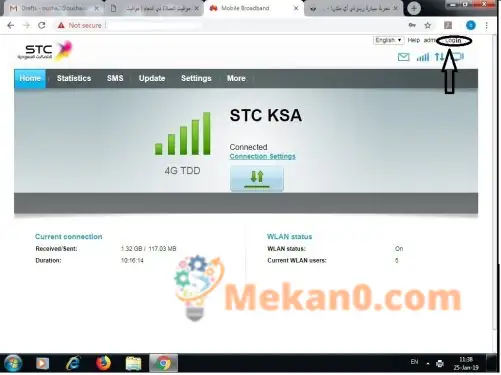
Jums tiks lūgts ievadīt maršrutētāja lietotājvārdu un paroli
Pārsvarā tas ir admin un paroli admin
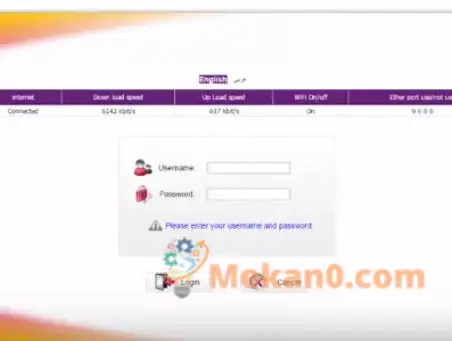
Sieviete : Noklikšķiniet uz vārdapieteikšanās
Tagad jūs atrodaties maršrutētāja iestatīšanā gab Tagad es soli pa solim paskaidrošu, lai jūs varētu mainīt Wi-Fi kodu bez problēmām un neietekmējot jūsu internetu
Nākamajā attēlā es noklikšķinu uz vārda iestatījumi Kā tev priekšā bildē
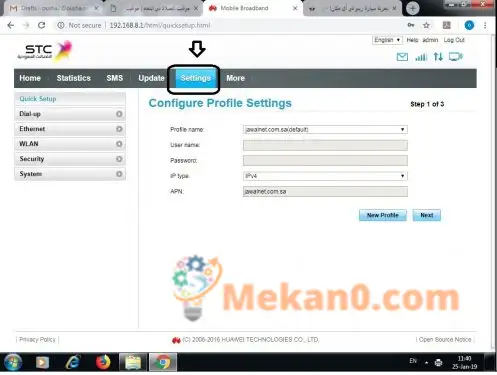
Pēc nospiešanas iestatījumi Kreisajā pusē tiek parādīta izvēlne, izvēlieties kādu no WLAN
Zemāk jūs atradīsit vārdu wlan Pamatiestatījumi Noklikšķiniet uz tā, kā parādīts attēlā
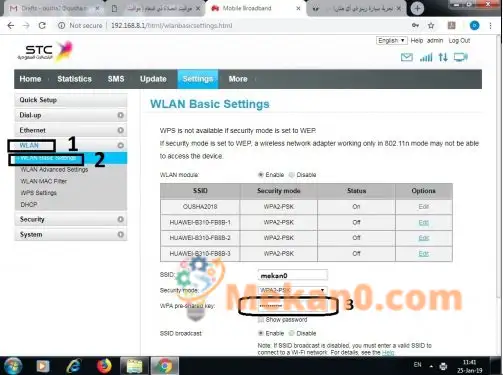
Pēc nospiešanas wlan Pamatiestatījumi Jūs atradīsiet savas mātes figūras numuru 3 Tāpat kā attēlā, un tajā ir tikai punkti, kas ir pašreizējā jūsu tīkla parole , Notīriet šos punktus un ierakstiet vajadzīgo jauno kodu, ne mazāk kā 8 Burti vai cipari un lai aizsargātu tīklu, jums ir jāieraksta parole, kas sastāv no burtiem un cipariem, lai jūs nebūtu viegli pakļauti zādzībai
Pēc jaunās paroles ievadīšanas noklikšķiniet uz vārda piemērot Kā nākamajā attēlā
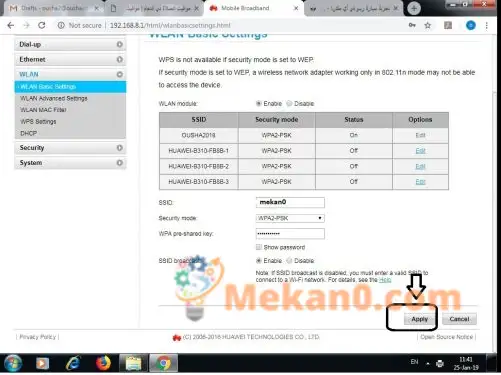
Šeit mēs esam nomainījuši maršrutētāja Wi-Fi tīkla paroli gab Saudi Telecom
Kā nomainīt Huawei modema paroli? gab
Ja datorā vai klēpjdatorā rodas problēmas ar interneta pakalpojuma ātrumu un regularitāti un jums ir aizdomas, ka kāds piekļūst tīklam. Ja vēlaties mainīt modema informāciju, šajā tēmā ir parādīts, kā mainīt modema piekļuves kodu stc Huawei, viss, kas jums jādara, ir izpildiet tālāk sniegtos norādījumus:
- Pārliecinieties, vai modems ir pievienots strāvas kabelim, kā arī jāpārbauda kabelis, kas savieno maršrutētāju ar datoru, lai pārliecinātos, ka ar savienojumiem nav problēmu..
- Papildus nepieciešamībai pārliecināties, ka mikroshēma ir iekļauta maršrutētājā vai savienota ar fiksēto mobilo ierīci, lai nodrošinātu, ka pakalpojums jūs labi sasniedz, nospiediet barošanas slēdzi (nodarbinātību).
- Kad esat pārliecinājies, ka visi savienojumi ir pareizi, atveriet datoru, kas ir savienots ar modemu Huawei , atveriet pārlūkprogrammu un augšējā uzdevumjoslā, kur ir rakstītas saites, ierakstiet šo saiti (192.168.1.1) Pagaidiet, līdz tiek lejupielādēta attiecīgā lapa.
- Pēc lapas ielādes adrese var mainīties URL لى (http://homerouter.cpe) , un vadības paneļa interfeiss būs modema iestatījumos Huawei stc.
- Ievadiet lietotājvārdu (lietotājvārds) un paroli (paroli) Attiecīgajā laukā tas būs divi ar vārdu (administrators) Šis ir noklusējuma iestatījums maršrutētāja iestatījumiem.
- Pēc tam nospiediet pieteikšanās ikonu vai ievadiet atbilstoši izmantotajai valodai, valodu var iestatīt no interfeisa vai modema iestatījumu paneļa.
- Dodieties uz pamata iestatījumu lapu un no turienes noklikšķiniet uz ikonas (Internets) Pārliecinieties, vai ir iestatīts savienojuma režīms (automātiska). ""Mainiet stc wifi modema paroli
- Ja nē, iestatiet automātiski, tāpat kā pielāgotajam saziņas režīmam (Vienmēr) , un, kad esat par to pārliecināts, pieskarieties ikonai (nosūtīt) Lai saglabātu iestatījumus.
- Pēc tam dodieties uz ikonu BEZVADU INTERNETS Lai atvērtu iestatījumu lapu Wi-Fi , caur kuru jūs mainīsit modema piekļuves kodu Huawei stc.
- To var izdarīt pēc iespējas vienkāršāk un, kad esat pabeidzis, noklikšķiniet uz iesniegšanas ikonas, lai saglabātu modificēto, pretējā gadījumā visi iestatījumi tiks atjaunoti pēc noklusējuma, tiklīdz aizverat maršrutētāju un atkal to ieslēdzat..
- Pēc modema piekļuves koda maiņas procesa pabeigšanas stc Huawei , aizveriet administratora lapu un pēc tam izslēdziet maršrutētāju, izmantojot barošanas slēdzi. mainiet stc modema wifi parolitc
- Pagaidiet minūti un pēc tam restartējiet to, lai pārliecinātos, ka serveris STC Pakalpojuma sniedzējs saglabā jūsu veiktās izmaiņas.
Mainiet STC Fiber maršrutētāja slepeno kodu
HG8245Q Fiber modems ir viens no ierīču veidiem, ko daudzi STC abonenti meklē, kā nomainīt savu paroli, jo šis modems ir paredzēts nacionālajiem optiskās šķiedras abonentiem, un kodu var viegli mainīt, rīkojoties šādi:
Pievienojiet datoru/klēpjdatoru
Pārlūkprogrammā ievadiet modema IP adresi, kas ir 192.168.100.1.
Ievadiet savu lietotājvārdu un paroli.
Lietotājvārds: Telecomadmin.
Parole: admintelecom.
Noklikšķiniet uz WLAN, lai pielāgotu bezvadu tīkla iestatījumus 2.4 GHz un 5 GHz frekvencēm.
Laukā SSID ievadiet bezvadu tīkla nosaukumu.
un atlasiet Drošais režīms.
Ievadiet WIFI paroli iepriekš koplietotajā KEY laukā.
Lai mainītu kanālu, dodieties uz Wireless 2.4 GHZ, pēc tam varat mainīt kanālu
Noklikšķiniet uz Saglabāt.
Mainiet stc HG658V2 paroli
Maršrutētāja HG658V2 paroli, kas ir viens no labi zināmajiem STC maršrutētājiem, var mainīt. Paroli var mainīt vairākos punktos šādi:
Piesakieties ar administratora vārdu un paroli
Noklikšķiniet uz Enter.
Izvēlieties internetu
Izvēlieties Wi-Fi wlan
Noklikšķinot uz Šifrēt bezvadu tīklus
Izvēlieties aizsardzības režīmu no drošības režīma
Pēc tam nomainiet veco paroli un nomainiet to uz jauno
Pēc tam nospiediet Saglabāt.
Kā nomainīt stc paroli no mobilā tālruņa:
Pēc tam, kad ir zināmi STC modema dati, mobilajam tālrunim jābūt savienotam ar internetu, lai varētu piekļūt tīklam.
Mainiet sava stc modema paroli, izmantojot šādas metodes:
- Atveriet tīmekļa pārlūkprogrammu, piemēram, Google Chrome, un meklēšanas laukā ierakstiet modema IP adresi, vai arī varat ierakstīt šo numuru, ja tas nav atrasts http://192.168.1.1 – http://192.168. 8.1 – 192.168.100.1.
- Uzziniet sava modema IP adresi, jo tā dažādās versijās atšķiras. Pēc noklusējuma IP adreses ievadīšanas un veiksmīgas pieteikšanās jums tiks lūgts ievadīt lietotājvārdu un paroli.
- Iepriekšējos laukos ierakstiet admin – admin.
Noklikšķiniet uz vārda “LOG”, un šeit jūs pamanīsit, ka atrodaties tīklā un tagad varat ievadīt “Iestatījumi”. - Noklikšķiniet uz vārda "Internets" un pēc tam uz vārda "WLAN", kam seko WLAN pamata iestatījumi. Blakus vārdam SSID parādīsies vairāki lodziņi.
- Ierakstiet jauno paroli no wpa iepriekš koplietotās atslēgas, pēc tam saglabājiet jauno numuru lapas apakšdaļā esošajā sadaļā “Lietot”.
- Pārliecinieties, vai jaunā parole ir pierakstīta un ierakstīta uz ārējas papīra lapas, lai jūs varētu to izmantot ikreiz, kad izmantojat tīklu.stc modema wifi paroles maiņa
Skatīties arī :-
stc modema aizsardzība stc no kapāt
Kā nomainīt stc modema paroli stc no mobilā tālruņa
programma Bwmeter Lai uzzinātu un izmērītu interneta ātrumu








